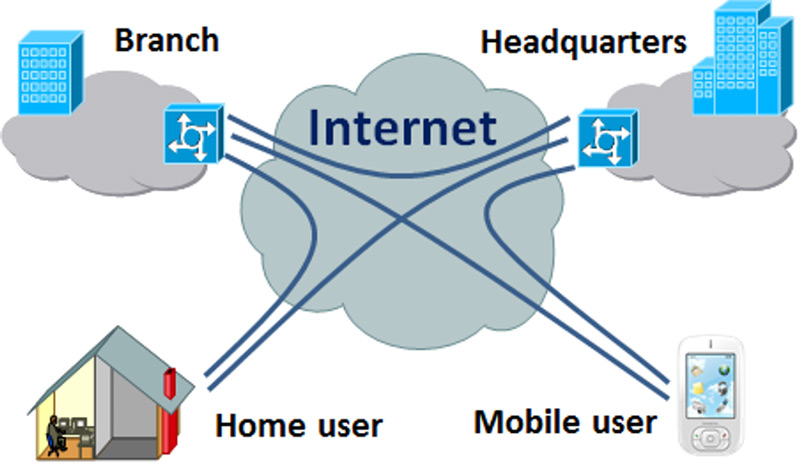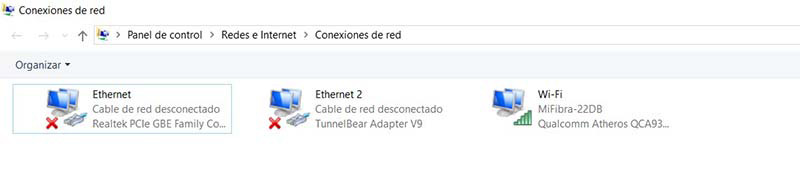Lo Último en IP@P
- Stellar Data Recovery revoluciona la recuperación de archivos perdidos en discos duros externos
- Goblin Mine: La Estrategia Económica Detrás del Juego de Minería que está Fascinando a Todos
- Estos son los nuevos Cargadores UGREEN: potencia y portabilidad en dos versiones que no te puedes perder
- UGREEN Nexode Pro: El Cargador Ultradelgado que revoluciona la carga de dispositivos móviles
- La computación en la nube está transformando los juegos Online y estas son sus grandes ventajas
Las VPN son un tipo de conexión privada virtual que crean un acceso a internet de una forma más segura y confiable, por tal motivo, hoy en día se ha vuelto muy popular su uso.
La VPN brinda múltiples utilidades prácticas para los usuarios que la usan, ya que le brinda más funciones a los que muchos ya estamos acostumbrados a manejar. Las VPN pueden utilizarse para diferentes fines, pueden ser a nivel laboral, personal o educativo.
Es gratificante guiarte paso a paso de cómo puedes crear su propio servidor VPN público en el sistema operativo de Windows 10, así que muy al tanto de lo que expliquemos en este artículo, porque te será de gran utilidad.
Red Virtual Privada: ¿Qué es y para qué sirve?
Una red virtual privada es conocida como un tipo de conexión interna que se cierran bajo un círculo de personas limitadas a nivel personal o laboral. Las redes virtuales privadas son también conocidas por sus siglas “VPN”, que en inglés significa Virtual Private Network.
Teóricamente las VPN se manejan bajo ciertos permisos, puesto que el acceso de conexión se les permite solo a los ordenadores que son asignados por el administrador, de esta manera se mantiene una mejor seguridad de la red.
Básicamente el concepto que se le es asignado por muchos, es que funciona como un túnel cerrado en el que pocas personas poseen el acceso.
Entre los usos que se le pueden dar a las VPN se hallan los siguientes:
- Mantener el acceso seguro de la red del trabajo o hogar cuando se esté en otro lugar.
- Ocultar los datos de navegación.
- Acceder a sitios web que se encuentren bloqueados a nivel geográfico.
- Evitar las páginas o portales que el internet considere censura.
¿Cómo funciona una VPN para garantizar la privacidad de la información en Windows 10?
Las VPN en Windows 10 funcionan como un tipo de red local en el que los usuarios se conectan en él así se encuentren en sitios geográficos totalmente separados. Es importante señalar, que este tipo de acceso se realiza bajo una conexión de internet, considerándose como una red virtual.
De cierta forma, los beneficios que se hallan relacionados en la confiabilidad que brinda este tipo de servicio, puesto que se puede navegar tranquilamente. Además se puede acceder a páginas que contengan bloqueos. Una de las bondades de Windows respecto a las VPN, es que es posible crear un tipo de conexión hacia una VPN sin la necesidad de hacer una instalación adicional.
Otras de las características de seguridad que conlleva al uso de las VPN es que garantiza al 100% la autenticidad y el control por parte de los usuarios que se encuentran estrictamente autorizados para hacer uso de esta red.
Pasos para crear y conectarte a tu propia VPN en Windows 10 para mantener la seguridad y privacidad de tu conexión
Para los que se hallen interesados en crear su propia VPN en Windows 10 con fines de mantener una mejor seguridad y privacidad de la conexión en el momento de navegar en la web, le traemos los siguientes pasos para que puedan realizarlo de una manera más amena.
Así que colócate cómodo y toma nota de lo que te explicaremos a continuación:
- Lo primero que deberás hacer es presionar las siguientes teclas “Windows + R” para así poder abrir la herramienta de “Ejecutar”.
- Seguido a esto, escribe el siguiente comando “ncpa.cpl” y presionas “Enter”.
- Luego de la operación anterior, estarás en la “lista de adaptadores”, en esta tendrás que presionar la tecla “Alt” para así poder activar en la ventana la barra de tareas.
- Posterior a esto, será momento de clicar en “Archivo > Nueva conexión entrante”.
A partir de este punto es pertinente y necesario realizar la selección de aquellos usuarios que se les permitirá el acceso y conexión de la VPN al ordenador que usará. Para ello deberás presionar en “Agregar a alguien”, aquí se suministra la información del usuario nuevo y una vez terminado este paso se clica en el botón de “Aceptar”.
Más en Sistemas operativos
- ¿Cómo activar el modo oscuro en tu ordenador con MacOS Mojave? Guía paso a paso
- ¿Cómo actualizar DirectX en Windows 8 para tener la última versión disponible? Guía paso a paso
- ¿Cómo configurar y personalizar el menú de Inicio de Windows 10, 7 y 8? Guía paso a paso
- ¿Cómo grabar las llamadas desde mi teléfono iPhone de iOS? Guía paso a paso
- Arch Linux ¿Qué es, para qué sirve y cuáles son las principales herramientas de esta distribución?
SÍGUENOS EN 👉 YOUTUBE TV
En este paso, se tiene que definir cómo se llevará acabo la conexión de los usuarios. En el caso de ser asignado la opción de “A través de internet” se podrá conectar el usuario desde cualquier equipo no importando el lugar que este se halle. Finalmente presionamos en el botón de “siguiente”.
En la ventana emergente que aparecerá, deberás tildar en la opción de “Protocolo de Internet versión 4 (TCP/Pv4)”, y luego clicas en el botón de “Propiedades”.
En el apartado de “Asignación de direcciones IP”, tildarás en “Asignar automáticamente direcciones IP usando DHCP”, para que funcione por defecto. Finalmente, en pantalla se indicará el nombre del equipo que podrás usar para que así puedas acceder a la red o IP.
¿Cómo crear conexión a una VPN en Windows 10?
Para crear la conexión de la VPN en Windows 10 debes llevar acabo una serie de pasos, así que toma nota:
- Dirígete al “Inicio”.
- Presiona encima del icono de engranaje para que se despliegue la “Configuración de Windows”.
- Clica en la opción de “Red e internet”.
- Estando dentro, ubica la sección de “VPN” y pincha sobre está.
- Seguido a esto, presiona donde indique “Agregar una conexión VPN”.
- Aparecerá en pantalla una ventana emergente, en ella deberás indicar una serie de datos para poder establecer conexión con la VPN.
Lo siguiente que tendrás que hacer es llenar cada una de estas casillas, y las credenciales que necesitas indicar son las siguientes:
- Proveedor VPN: Tienes que seleccionar la opción que indique “Windows (integrado)”.
- Nombre de la conexión: Coloca el nombre de la conexión.
- Nombre del servidor o dirección: Indica el número de IP público que se maneja en el router.
- Tipo de VPN: Aquí deberás colocar la que más se te adecue, como por ejemplo “Automático”.
- Tipo de información de inicio de sesión: te recomendamos que sea de forma inmediata, por lo que se indicará el “Nombre del usuario y contraseña”.
- Nombre del usuarios y contraseña: Introduces el nombre y la contraseña que previamente hayas establecido.
- Finalmente presionamos en “Guardar” para mantener los datos preestablecidos.
¿Cómo conectarse a una VPN previamente creada?
Para establecer la conexión de una VPN ya creada tan solo hay que desplegar el icono de conexión de la red del ordenador, este lo podrás encontrar en la barra de tareas ubicado en la zona inferior de la PC. La conexión con dicha VPN, solo se debe clicar encima de esta, y seguido se debe pulsar en el botón de “Conectar”.
¿Cómo desconectarse de una VPN?
Para interrumpir la conexión con una VPN debemos llevar acabo mismos pasos del apartado anterior para conectarse a la VPN, solo que en este caso se debe presionar en el botón que indica “Desconectar”.
¿Cómo eliminar una VPN?
Para eliminar una VPN de nuestra red, se debe desplegar el icono de conexión del ordenador, seguido a esto clicar en “Configuración de red e Internet”, posterior a esto volver a presionar encima de la conexión de VPN y finalmente indicar que se quiere eliminar la lista.
¿Cuál es la diferencia entre una VPN creada y una contratada?
Aunque los términos de VPN creada y una contratada suelen ser muy parecidos, en este apartado revelaremos las diferencias que existen entre estos.
Las redes privadas por lo general no proveen tanta seguridad como el usuario deseara, además, no cifra la información, mientras que las VPN creadas por el mismo usuario crea un túnel privado durante la conexión.
También es importante resaltar otro punto de estas redes, usualmente las privadas funcionan bajo ciertas funciones predeterminadas, permitiendo ser conectada solo en ciertos sistemas operativos, y ser usadas algunos navegadores y app, mientras que las VPN creadas el usuario establece cada punto de estas opciones. Puedes usar un servicio de pago o gratis de VPN desde aquí.
Tener seguridad y anonimato al navegar en la web no tiene precio, por tal motivo, hoy en día, es muy utilizado el término de las VPN privadas, puesto que los servicios que ofrece al usuario son de los mejores. Sin embargo, tú mismo puedes crear tu propia VPN, notarás de inmediato la diferencia que existe de navegar de una red pública a una limitada estrictamente por un vínculo limitado.